วิธีไปที่หน้าจอหลักบน Kindle
สิ่งที่ต้องรู้
- เมื่อเปิดหนังสือ: แตะ ด้านบนของหน้าจอ, แตะ ลูกศรย้อนกลับแล้วแตะ บ้าน ในกรณีที่จำเป็น.
- เมื่อเปิดร้านหรือแอพ: แตะ x ไอคอน แล้วแตะ บ้าน ในกรณีที่จำเป็น.
- ในแอป Kindle: แตะ ตรงกลางหน้า, แตะ ลูกศรลงแล้วแตะ ไอคอนบ้าน ในกรณีที่จำเป็น.
บทความนี้อธิบายวิธีไปที่หน้าจอหลักบน Kindle
ฉันจะไปที่เมนูหลักบน Kindle ของฉันได้อย่างไร
มีสองสามวิธีในการไปที่เมนูหลักบน Kindle ของคุณ ขึ้นอยู่กับประเภทของ Kindle ที่คุณใช้และหน้าจอที่คุณกำลังใช้งานอยู่ หากคุณอยู่ในหน้าจอที่มีเครื่องหมาย X อยู่ที่มุมขวาบน คุณสามารถแตะ X เพื่อปิดหน้าจอปัจจุบันได้ ซึ่งจะนำคุณกลับไปที่หน้าจอก่อนหน้าซึ่งอาจไม่ใช่เมนูหลัก ดังนั้นคุณอาจต้องแตะ X อีกครั้งหรือแตะ Home หลังจากนั้น
Kindle รุ่นเก่าบางรุ่นมีไอคอนโฮมที่คล้ายกับบ้าน ซึ่งอยู่ที่มุมซ้ายบนของหน้าจอ หรือแม้แต่ปุ่มโฮมที่มีอยู่จริง หากคุณเห็นไอคอนบ้านบน Kindle หรือปุ่มโฮมที่มีอยู่จริง คุณสามารถใช้สิ่งนั้นเพื่อกลับไปยังเมนูหลักได้
ต่อไปนี้คือวิธีไปที่เมนูหลักเมื่อคุณอ่านหนังสือบน Kindle ของคุณ:
แตะ ด้านบนของหน้าจอ.
แตะ ลูกศรย้อนกลับ.
-
แตะ บ้าน หากคุณพบว่าตัวเองอยู่ในหน้าจอห้องสมุด
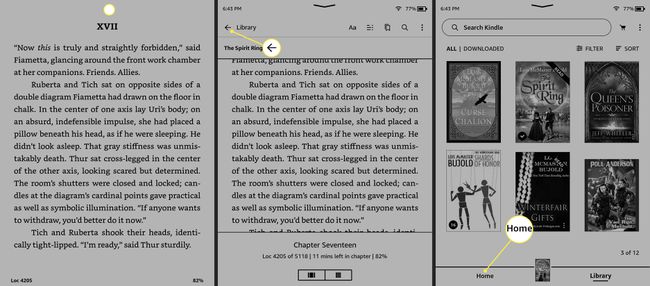
หากคุณเปิดหนังสือจากเมนูหลัก คุณจะกลับไปที่เมนูหลักในขั้นตอนนี้
Kindle ของคุณจะกลับไปที่เมนูหลัก
วิธีไปที่เมนูหลักบน Kindle จาก Kindle Store
หากคุณเปิด Kindle Store, เว็บเบราว์เซอร์ หรือแอปอื่นๆ คุณสามารถกลับไปที่เมนูหลักได้โดยแตะ X ที่มุมด้านบน แล้วไปที่เมนูหลักจากที่นั่น
ต่อไปนี้คือวิธีไปที่เมนูหลักบน Kindle จากร้านค้าหรือแอป:
แตะ X ที่มุมขวาบน
-
หากคุณพบว่าตัวเองอยู่ในหน้าจอห้องสมุด ให้แตะ บ้าน.
หากคุณอยู่ที่เมนูหลักเมื่อคุณเปิดร้านค้าหรือแอพ คุณจะกลับมาที่เมนูหลักในขั้นตอนนี้
-
Kindle ของคุณจะกลับไปที่เมนูหลัก

ฉันจะไปที่หน้าจอหลักบน Kindle App ได้อย่างไร
เมื่อคุณอ่านหนังสือในแอพ Kindle บนโทรศัพท์หรือแท็บเล็ตของคุณ แอพจะแสดงในโหมดเต็มหน้าจอ และไม่มีปุ่มนำทางที่มองเห็นได้ ในการเข้าถึงตัวเลือกต่างๆ เช่น ขนาดแบบอักษร รับเลขหน้าหรือหากต้องการกลับไปที่หน้าจอหลัก คุณต้องแตะตรงกลางหน้าที่คุณกำลังอ่านอยู่
นี่คือวิธีไปที่หน้าจอหลักบนแอพ Kindle:
เมื่อเปิดหนังสืออยู่ ให้แตะใน ตรงกลางหน้า.
แตะ ลูกศรลง หรือ ไอคอนบ้าน ในเมนูที่ด้านบนของแอป
-
แตะ บ้าน ที่มุมล่างซ้ายหากคุณยังไม่ได้อยู่บนหน้าจอหลัก

ทำไม Kindle ของฉันไม่ไปที่หน้าจอหลัก
Kindle ของคุณอาจค้างหากคุณไม่สามารถไปที่หน้าจอหลักได้ ตรวจสอบเพื่อดูว่าคุณสามารถเปลี่ยนหน้าหรือเข้าถึงตัวเลือกเมนูได้หรือไม่ หากทำไม่ได้ คุณสามารถบังคับให้ Kindle รีสตาร์ทโดยกดปุ่มเปิด/ปิดค้างไว้ประมาณ 40 วินาที เมื่อ Kindle เริ่มสำรอง มันจะกลับไปที่หน้าจอหลัก
หากคุณกำลังพยายามไปที่หน้าจอหลักบน Kindle หน้าจอสัมผัส และคุณไม่เห็นตัวเลือกหน้าแรกในเมนูแบบเลื่อนลง ให้ตรวจสอบให้แน่ใจว่าคุณเปิดเมนูที่ถูกต้อง หากคุณปัดลงจากด้านบนของหน้าจอ Kindle จะเปิดเมนูที่ไม่มีตัวเลือกให้กลับไปที่หน้าจอหลัก หากต้องการไปที่หน้าจอหลัก คุณต้องแตะด้านบนของหน้าจอแล้วแตะหน้าแรกหรือลูกศรย้อนกลับ
หากคุณกำลังพยายามไปที่หน้าจอหลักบนแอพ Kindle แต่คุณไม่เห็นปุ่มโฮม นั่นเป็นเพราะว่าปุ่มนำทางทั้งหมดถูกซ่อนไว้ระหว่างการทำงานปกติ หากต้องการเข้าถึงการตั้งค่าและการควบคุมการนำทาง คุณต้องแตะตรงกลางหน้าจอ เมื่อเปิดเมนูนั้นขึ้นมา คุณสามารถแตะลูกศรลงหรือไอคอนโฮมได้ ขึ้นอยู่กับเวอร์ชันของแอพ Kindle ที่คุณมี
คำถามที่พบบ่อย
-
ฉันจะออกจากหนังสือบน Kindle Paperwhite ได้อย่างไร
ถึง ออกจากหนังสือที่คุณกำลังอ่าน บน Kindle Paperwhite ให้แตะที่ด้านบนของหน้าจอเพื่อเปิดเมนู แตะ ลูกศรย้อนกลับ เพื่อกลับไปยังเมนูหลัก หรือเลือก บ้าน ปุ่ม.
-
ฉันจะปิด Kindle Paperwhite ได้อย่างไร
ดิ Kindle Paperwhite ไม่เคยปิดจริงๆ. แต่จอแสดงผลจะเข้าสู่โหมดสลีปเมื่อคุณไม่ได้ใช้งาน คุณสามารถปิดหน้าจอได้โดยกดปุ่ม พลัง จนกระทั่งเมนูปรากฏขึ้นแล้วเลือก ปิดหน้าจอ. การปิดฝาเคสจะทำให้จอแสดงผลเข้าสู่โหมดสลีปด้วย
